【Visual FoxPro6.0官方免費下載】Visual FoxPro免費下載 v6.0 中文特別版
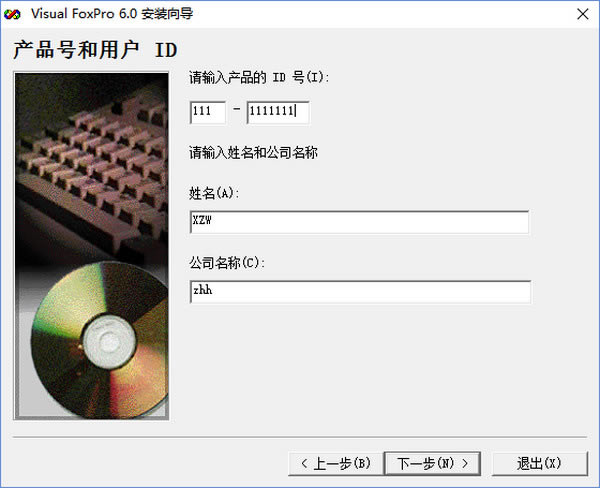
- 軟件類型:編程軟件
- 軟件語言:簡體中文
- 授權方式:免費軟件
- 更新時間:2024-12-11
- 閱讀次數:次
- 推薦星級:
- 運行環境:WinXP,Win7,Win10,Win11
軟件介紹
Visual FoxPro6.0是一款功能非常強大的數據庫管理工具,針對分布式客戶端從最大程度的根本上進行快捷處理,從難到簡,一步一步將復雜簡單化,Visual FoxPro可以與Visual Studio同步開發使用,內置應用程序性能資源管理器,極大降低了工作難度,提高工作效率。
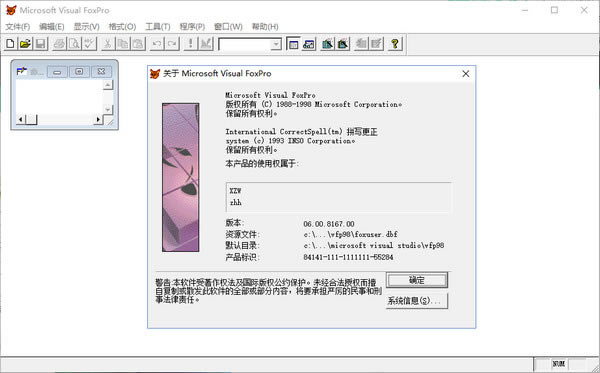
軟件特色
【對項目及數據庫控制的增強】
在 Visual FoxPro6.0中可以借助“項目管理器”創建和集中管理應用程序中的任何元素;可以訪問所有向導、生成器、工具欄和其他易于使用的工具。
【提高應用程序開發的效率】
Visual FoxPro6.0增加了面向對象的語言和方式。借助 Visual FoxPro6.0的對象模型,可以充分使用面向對象程序設計的所有功能。
【互操作性和支持 Internet】
支持具有對象的鏈接與嵌入(OLE)拖放,可以在 Visual FoxPro6.0和其他應用程序之間,或在 Visual FoxPro6.0應用程序內部移動數據。
【充分利用已有數據】
為升級數據庫提供了一個方便實用的轉換器工具,Visual FoxPro6.0可以將早期版本中的數據移植過來使用;對于電子表格或文本文件中的數據,Visual FoxPro6.0也可以方便的實現數據共享。
軟件功能
1、數據和XML增強 這一時期的VFP對其數據特性進行了巨大的加強,改進項目之多真是令人眼花繚亂,詳情可以參考這里,此處不再贅述;
2、實現SQL語言 VFP 9已經能夠充分地支持SQL查詢語言;
3、設計器的增強 VFP 9增強了這些設計器:報表和標簽設計器、菜單設計器、表格設計器、查詢和視圖設計器、數據環境設計器以及類和窗體設計器等;
4、其他方面的增強 和VFP 8一樣,VFP 9在其他微小的細節上進行了不少的改進,使得開發者的體驗更加舒適。
Visual FoxPro6.0怎么設置默認的工作目錄
打開vfp程序,選擇菜單中的“工具”-“選項”,彈出下面圖片。選擇“文件位置”頁中的“默認目錄”,將其改為你需要指定的目錄后點擊“設為默認值”按鈕保存即可。
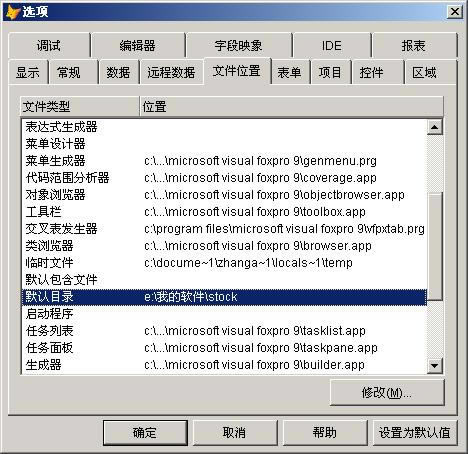
Visual FoxPro6.0怎么打印.dbf文件
方法一:顯示在記事本中打印
在VFP中打開你要打印的表,然后在命令窗口中輸入:LIST to c:temp.txt,其中,“c:”表示數據的存放路徑,然后在此路徑下找到此TXT文件,雙擊打開,單擊“文件”---“打印”,打印即可。
方法二:直接在VFP中打印
在VFP中打開你要打印的表,然后在命令窗口中輸入:LIST to printer,即可直接打印。不過,如果數據特別多的時候,需等待幾秒鐘后才開始打印。直接打印的缺點是:當打印內容記錄特別多的時候,建議不要選擇這樣打印,因為當一頁顯示不下時,它會換行,這樣使得打印內容看起來亂七八糟的。
方法三:導出到EXCEL表中進行打印
在VFP中打開你要打印的表,然后在命令窗口中輸入:copy to c:你的表名。xls,其中:“c:”仍代表導出數據的存放路徑。然后到指導目錄下找到剛導出的EXCEL表,雙擊打開通過預覽方式調整此表的打印格式,直到合適為止,然后單擊工具欄中的“打印”即可。一般情況下,建議采用此種方式進行打印,它的優點是:可以對打印內容進行格式調整,使打印效果更加美觀。
安裝方法
1、在本站下載Visual FoxPro6.0安裝包
2、使用壓縮軟件進行解壓(推薦使用winrar)
3、點擊exe文件開始安裝
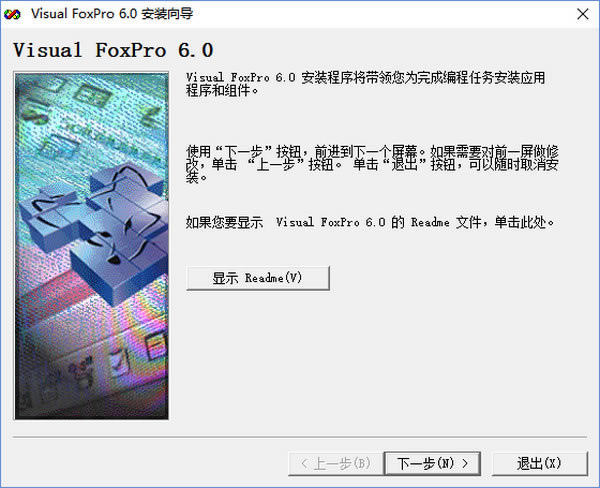
4、最終用戶許可協議->選擇接受協議,下一步
5、輸入產品號和用戶ID,姓名和公司名稱可以自己隨便填寫。
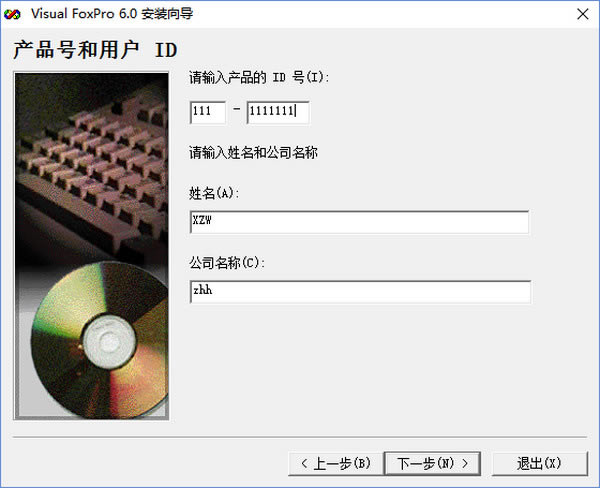
6、選擇公用安裝文件夾,默認就行了,下一步。
7、提示你的電腦上的產品標識號,確定就可了。
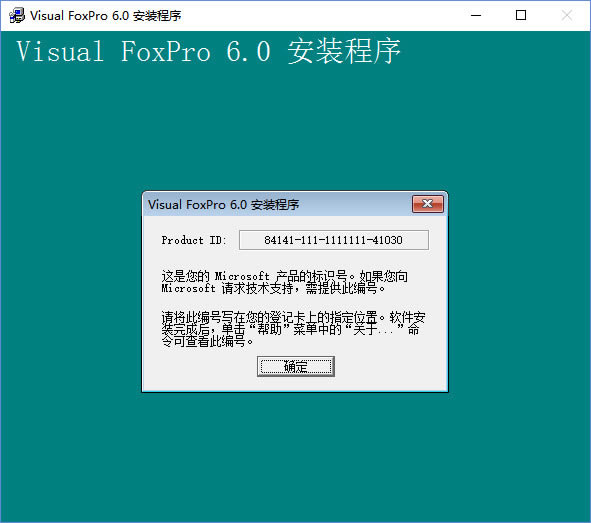
8、等待安裝->選擇“典型安裝”或者“自定義安裝”(更改安裝目錄等),建議選擇“典型安裝”
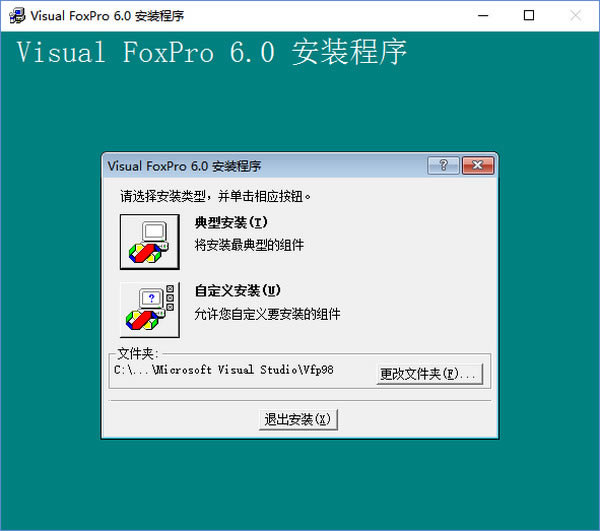
9、安裝成功,確定。

